De ideale manier om scores in te voeren is gebruik maken van de Bridgemate scoreapparaten. Zie hoofdstuk 8 voor een uitgebreide uitleg over de werking van de Bridgemate.
Naast de Bridgemate als scoremedium kunt u uiteraard ook handmatig scores invoeren en wijzigen. U maakt hiervoor gebruik van de:
•scorekaart
•scoreslip, horizontaal of verticaal
De scorekaart is het middel bij uitstek om niet alleen de scores in te voeren, maar ook om scores te bekijken en ze eventueel te wijzigen. Wanneer u bijzondere wijzigingen aan de scores gaat maken, zoals een arbitrale score, maakt u ook gebruik van de scorekaart.
Invoeren via de scorekaart
De scorekaart heeft als primaire doel het handmatig invoeren van de scores. Daarnaast biedt de scorekaart u echter nog veel meer mogelijkheden. Zo kunt u:
•een contrazit (draaihand) geven of weer terugzetten
•een spel als niet gespeeld markeren voor een paar
•het aantal matchpunten/IMP corrigeren per individuele score
•in één oogopslag zien op welke spellen van een lijn nog scores opgegeven moeten worden.
Hieronder is de scorekaart weergegeven.
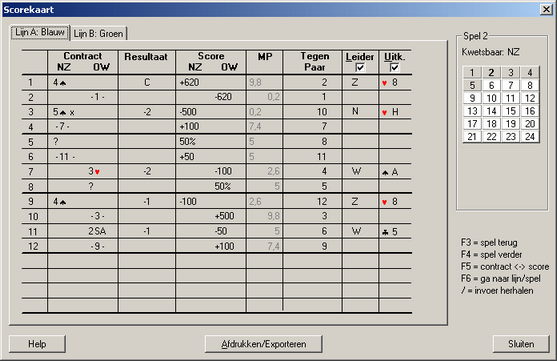
De lijnen worden door middel van de tabbladen linksboven gescheiden. Wilt u naar een andere lijn, dan is één druk met de muisknop op het juiste tabblad voldoende om naar die lijn te springen.
Tip:
Houd de shifttoets ingedrukt wanneer u een andere lijn aanklikt om naar hetzelfde spel in die lijn te gaan.
Rechtsboven ziet u een klein kader. In dit kader wordt aangegeven welk spel nu getoond wordt. Dit ziet u staan in de omlijning. Verder wordt de kwetsbaarheid van het spel aangegeven. De nummers daaronder zijn voor de spellen en worden de spelknoppen genoemd. Speelt u 24 spellen, dan ziet u de nummers oplopen van 1 tot en met 24. Het zijn knoppen dus u kunt er met de muis op drukken om zo direct toegang tot het spel te krijgen. Verder bezitten de spelknoppen ook een informatie functie. Door middel van verschillende kleuren geven zij aan wat de toestand van een spel is. Hierbij geldt het volgende:
•Wit: alle scores op dit spel zijn nog niet binnen, de punten zijn nog niet berekend, bijvoorbeeld spel 6.
•Grijs: alle scores op dit spel zijn binnen, de punten zijn berekend, bijvoorbeeld spel 1.
•Rood: via de Bridgemate is een notitie voor een arbitrale score op dit spel binnengekomen. Op de plaats waar de arbitrale score is opgegeven, staat op de scorekaart de melding "ARB". U dient hier nog een correctie te plaatsen door het opgeven van een percentage of zelf het toekennen van een score (zie het hoofdstuk over Bridgemate).
•Vet gedrukt cijfer: geeft aan wat het huidige spelnummer is. Dit is gelijk aan het spelnummer in de omlijning van het kader.
•Blauw: het spel is geannuleerd en kan niet benaderd worden.
De opbouw van de scorekaart is gelijk aan de kaart die u gewend bent. Geheel links staat het paarnummer, daarnaast contract, resultaat en score. Wanneer de laatste score op een spel ingevoerd wordt, worden direct de punten van dit spel berekend en weergegeven. Rechts staat tegen welk paar er gespeeld wordt.
Weergave aantal paren wijzigen
De scorekaart laat standaard maximaal 16 paren laten zien. U kunt in menu Systeem à Instellingen à tabblad Zitting dit aantal verhogen naar 20, 24, 28 of 32 paren. Wanneer u met meer paren speelt dan de scorekaart kan laten zien, zullen er twee knoppen verschijnen waarmee u de volgende paren toont. Ook kunt u gebruik maken van Page Up en Page Down op uw toetsenbord. Uiteraard kunt u ook de cursortoetsen boven en onder gebruiken om naar de andere helft te gaan.
Lijn of spel selecteren
Naast het met de muis selecteren van een andere lijn of spel, kunt u ook met het toetsenbord snel navigeren. Druk hiervoor op functietoets F6. U kunt vervolgens een spelnummer invoeren, een lijnletter of een lijnletter gevolgd door een spelnummer. Bijvoorbeeld: 16, B, C23. De scorekaart verspringt dan meteen naar de opgegeven lijn of spelnummer.
Namen van de spelers opvragen
U kunt op de scorekaart de spelersnamen behorend bij een paarnummer opvragen door de muisaanwijzer boven het paarnummer te bewegen. De spelersnamen worden dan getoond. U kunt dit doen voor zowel de nummers in de linker kolom en de nummers in de kolom "Tegen paar".
Invoeren van scores en contracten
Wanneer u naar een spel gaat waar nog geen scores ingevoerd zijn, kan het er als volgt uitzien:
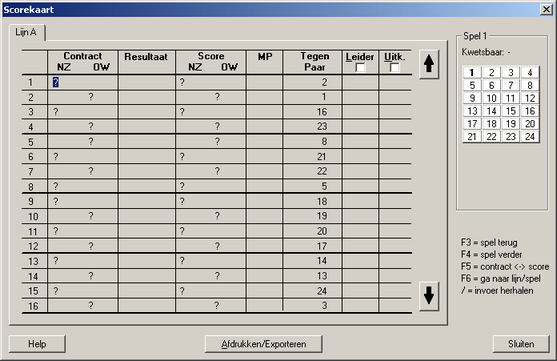
De scorekaarten worden opgebouwd aan de hand van het gehanteerde schema voor een lijn. De vraagtekens geven aan dat u daar een score of contract kunt opgeven. Het blauwe blokje geeft aan wat de huidige invoerpositie is. Met F5 kunt u snel wisselen tussen contractinvoer en score-invoer. Met de muis kunt u ook elke mogelijke invoerplek aanklikken om daar een contract of score in te voeren.
Contractinvoer
Wanneer u contracten gaat invoeren, rekent Bridge-It automatisch de bijbehorende score uit voor beide paren. U voert het contract in bij het paar dat het contract gespeeld heeft. Bij het tegenspelende paar komt te staan "- x -", waarbij x staat voor het paar dat het contract gespeeld heeft. Invoeren van contracten heeft de voorkeur boven invoeren van scores, omdat het programma geen fouten zal maken met het uitrekenen van de score daar waar de spelers wel die fout kunnen maken.
Het invoeren van een contract is heel eenvoudig. U kunt de volgende toetsen gebruiken:
1 t/m 7 voor het contract.
k,r,h,s,a voor klaver, ruiten, harten, schoppen en sans atout.
d, r voor doublet en redoublet (merk op dat r voor zowel ruiten als redoublet wordt gebruikt. Het programma kiest zelf de juiste betekenis van de r).
c, -, + voor contract, downslagen en overslagen.
0 t/m 9 voor het aantal down- of overslagen.
p voor pas.
U hoeft de invoer niet af te sluiten met enter of een andere toets. Bovenstaande toetsen zijn de enige toetsen die u gebruikt.
Hieronder ziet u een aantal voorbeelden van contract en resultaten en hoe de invoer daarvan luidt.
Contract |
|
Invoer |
2 harten contract |
|
2 h c |
6 ruiten redoublet +1 |
|
6 r r + 1 |
Pas |
|
p |
3 SA contract |
|
3 a c |
6 schoppen - 11 |
|
6 s - 0 1 |
Een aantal opmerkingen is hierbij op zijn plaats:
•De invoer wordt automatisch afgesloten na een c of het aantal overslagen of downslagen.
•Na invoer van het contract zoekt Bridge-It automatisch de volgende open positie in de scorekaart. Met de cursor boven en beneden kunt u naar het juiste paar springen.
•Wanneer u tien of meer downslagen wilt opgeven, typt u eerst de -, gevolgd door een 0 om de tientallen aan te geven (als u de 1 voor tientallen zou gebruiken, wordt als resultaat -1 gezien omdat de invoer na de 1 wordt afgesloten). -10 geeft u dus op als - 0 0. Daarna wordt de invoer afgesloten en wordt het omgezet in -10.
Wanneer de invoer van het contract en resultaat voltooid is, zal naar het volgende paar gesprongen worden waar een vraagteken staat. Dit kan zowel nz als ow zijn.
Invoer van leider en uitkomst
Naast invoer van het contract en resultaat kunt u optioneel ook de leider en/of uitkomst ingeven. Dit is alleen mogelijk als u kiest voor invoer van contracten. Bij invoer door middel van scorepunten is het niet mogelijk om leider of uitkomst in te geven.
Om invoer van leider en/of uitkomst te activeren, plaatst u een vinkje onder Leider of Uitk. of onder beide. Als eerste vult u het contract en resultaat in zoals hierboven beschreven. De invoerpositie verplaatst zich naar de leider kolom. Hier geeft u de leider in middels de toetsen N(oord), Z(uid), O(ost) of W(est). Indien u alleen leider invoert, zal hierna de invoer worden afgesloten en naar de volgende beschikbare regel worden gesprongen. Als ook de uitkomst ingevoerd wordt, vult u nu de uitkomst in. Hiervoor geeft u eerst de kaartkleur aan middels de toetsen S(choppen), H(arten), R(uiten) of K(laver), gevolgd door een toets uit de reeks 2 t/m 9 of T(ien), B(oer), V(vrouw), H(eer) of A(as).
Invoer door middel van scorepunten
Het invoeren van de scores gaat doorgaans iets sneller dan het invoeren van de contracten. Daar staat tegenover dat spelers eerder een fout kunnen maken met de score dan met het contract. Die fout neemt u over wanneer u de scores gaat invoeren. Scores invoeren gaat per richting. Bent u in de nz-richting bezig, dan zal de invoer alleen in de nz-richting blijven (in tegenstelling tot de contractinvoer).
Voor het invoeren van scores maakt u gebruik van deze toetsen:
0 t/m 9 voor de score
-, + voor het aangeven van een negatieve of positieve score.
Invoeren gaat eenvoudig. U typt eerst de cijfers in, gevolgd door het - of + teken. De score wordt dan meteen geaccepteerd, er is geen enter of andere toets nodig. Wanneer er gepast is, is de score 0 en tikt u enkel een 0 in. Ook dan wordt de score meteen geaccepteerd. Vervolgens zal het blauwe vakje verschuiven naar het volgende vraagteken in de richting waarin u bezig bent met invoeren.
De herhaaltoets "/"
Het zal regelmatig voorkomen dat u achter elkaar dezelfde contracten of scores moet intikken. U kunt dan steeds weer de invoer herhalen, maar er is ook een snellere methode. Wanneer u op / drukt, zal de laatst ingevoerde score of contract (inclusief resultaat) herhaald worden. Dit bespaart u een hoop extra typewerk. Het maakt niet uit of u het contract of score in een andere richting of op een ander spel herhaalt.
Voorkeurinstellingen
U kunt een aantal voorkeurinstellingen ingeven middels menu Systeem à Instellingen à tabblad Zittingen:
•Sluitnul wel/niet invoeren
Het aantal behaalde scorepunten bij bridge eindigt altijd op nul. Wanneer u steeds deze nul moet intypen, doet u veel overbodig werk. Als u geen sluitnul hanteert, zal deze automatisch ingevoegd worden zodra u de invoer afsluit met het + of – teken.
•Automatisch naar volgend spel gaan
Zodra op een spel alle scores ingevoerd zijn, wordt er automatisch naar het volgende spel gesprongen. U hoeft niet handmatig hiervoor opdracht te geven.
•Standaard contracten of scores invoeren
U kunt ingeven of u standaard contracten of scores wilt invoeren. De invoerpositie zal dan bij het oproepen van de scorekaart in de gekozen kolom starten.
Zie ook
•Het afdrukken/exporteren scherm
Speciale acties uitvoeren
Naast de gebruikelijke invoer heeft u ook nog extra mogelijkheden tot uw beschikking. Deze zijn:
•arbitrale score opgeven door middel van een percentage (eenzijdig en tweezijdig) en gemiddelde-min en gemiddelde-plus opgeven
•een contrazit opgeven (voor wanneer paren in de verkeerde richting hebben gezeten)
•een spel als niet gespeeld opgeven voor een paar
•verwijderen van één of meer scores
•individuele correcties aanbrengen op de matchpunten/IMP
Deze acties kunnen uitgevoerd worden vanuit een menu dat u met de rechtermuisknop oproept, het arbitragemenu. Daartoe drukt u met deze muisknop op een score of vraagteken in de scorekolom van nz of ow (dus niet in de contractkolom!). De volgende figuur laat dat zien.
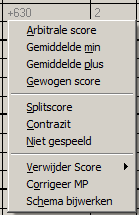
Vervolgens kiest u één van de acties die u uit wilt voeren. Deze actie wordt uitgevoerd op het paar waar u op de rechtermuisknop drukte en op het tegenspelende paar.
Arbitrale score
U kunt een percentage opgeven als score als u van mening bent dat er onregelmatigheden zich hebben voorgedaan. Uit het menu kiest u dan voor "Arbitrale score". Er wordt dan een nieuw scherm weergegeven.
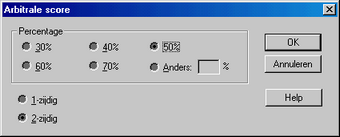
Als eerste kiest u een percentage. Wilt u een ander percentage dan de vijf weergegeven percentages, dan drukt u op Anders en vult een percentage in (geheel getal tussen 0 en 100). Daarna maakt u een keuze uit 1- of 2-zijdig. Een 2-zijdige arbitrale score houdt in dat u het gekozen percentage geeft aan het paar waarbij u op de rechtermuisknop drukte, en een percentage gelijk aan 100 - gekozen percentage geeft aan het tegenspelende paar. Bij een 1-zijdige arbitrale score geeft u het percentage aan het paar en gebeurt er niks met de score van het tegenspelende paar. U creëert dus een splitscore. Nadat u op OK heeft gedrukt, wordt het percentage op de scorekaart geplaatst.
Opmerkingen
•Met de invoering van de spelregels van 2007 is het alleen nog toegestaan Gemiddelde-min, gemiddelde-plus en Gemiddelde (50%) toe te kennen als kunstmatige vervangende score.
•Het toekennen van 60% en 40% is niet hetzelfde als het toekennen van Gemiddelde-plus en Gemiddelde-min.
Gemiddelde-min en gemiddelde-plus
Bovengenoemde arbitrale score is een zogenaamde ‘harde’ arbitrale score. Ongeacht het resultaat op de andere spellen wordt op dit spel het opgegeven percentage toegekend. Bridge-It werkt met ‘gemiddelde-min’ en ‘gemiddelde-plus’ conform artikel 12C1 van de Spelregels voor Wedstrijdbridge. Indien u een paar dat in overtreding is een gemiddelde-min wilt toekennen, dan kiest u voor deze optie uit het arbitragemenu. Evenzo kiest u voor gemiddelde-plus wanneer een paar dat niet in overtreding is een arbitrale score krijgt.
Bij een gemiddelde-min wordt op het spel het gemiddelde toegekend dat op de overige spellen is behaald, met dien verstande dat het maximaal 40% kan zijn. Bij gemiddelde-plus geldt hetzelfde, maar is de score minimaal 60%.
Bij het aangeven van een gemiddelde-min of gemiddelde-plus zal op de scorekaart de tekens "G-" of "G+" verschijnen.
Opmerkingen:
•Met de invoering van de spelregels van 2007 is het alleen nog toegestaan Gemiddelde-min, gemiddelde-plus en Gemiddelde (50%) toe te kennen als kunstmatige vervangende score.
•Voor de berekening van de matchpunten in geval van een arbitrale score maakt Bridge-It gebruik van de Neuberg formule. Indien u de conventionele methode wilt gebruiken, kunt u dit instellen bij Systeem à Instellingen à tabblad Zittingen.
•Bij te weinig onderling vergelijkbare scores wordt voor deze scores de 50%-60%-70% regel toegepast. Voor meer uitleg over deze regel wordt verwezen naar de publicaties van de WeKo.
•Bij het hanteren van de Butler/cross-IMP scoremethode kunt u kiezen voor een 40%, 50% of 60% arbitrale score. In het eerste geval wordt er -2 IMP gegeven, in het tweede geval 0 IMP en in het derde geval +2 IMP. Bij Systeem à Instellingen à tabblad Zittingen kunt u een andere standaardwaarde opgeven voor de 40/60 score. Indien u andere punten wilt toekennen, gebruikt u Corrigeer IMP.
•Bij de Butler/cross-IMP scoremethode kunt u wel gemiddelde-min of gemiddelde-plus opgeven, maar is het resultaat gelijk aan de 40%/60% zoals hierboven beschreven.
•Om voor beide paren hetzelfde percentage te geven (ongelijk aan 50%), bijvoorbeeld 40%, dient u beide paren apart een 1-zijdige arbitrale score te geven van 40%.
Gewogen score
In de spelregels van 2007 is vastgelegd dat een natuurlijke vervangende score mag bestaan uit het gewogen gemiddelde van verschillende vervangende scores. Bij voorbeeld: door een verzaking is een paar één down gegaan in 4 schoppen. U wordt pas na afloop van de zitting hierop attent gemaakt en wilt nu het resulaat van het spel vaststellen op die score die behaald zou zijn als de verzaking niet had plaatsgevonden. De scorekaart leert u dat de helft van de zaal 4 schoppen contract heeft gehaald en de andere helft 4 schoppen plus één. U wilt dus een vervangende score geven van 50% van 4 schoppen contract en 50% van 4 schoppen plus één.
Als u kiest voor Gewogen score in het menu kunt u dit op het scherm als volgt verwerken:
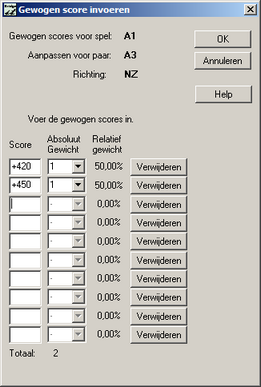
•In de kolom Score voert u scores in die overeenkomen met 4 schoppen contract en 4 schoppen plus één.
•Bij Absoluut gewicht geeft u deze scores beide een gewicht van 1. U ziet het resulterende relatieve gewicht in de kolom hierachter. Als u beide scores een gewicht van 50 geeft is het resultaat hetzelfde.
In de scorekaart ziet u de gewogen score terug met de markering "GEW". Als u de muis hierboven stilhoudt ziet u de opbouw van de gewogen score.
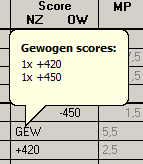
Splitscore
U kunt het verband tussen de nz- en ow-score opheffen door een splitscore op te geven. Waar de ow-score gewoonlijk het tegenovergestelde is van de nz-score, kunt u nu twee verschillende scores opgeven. Hiertoe kiest u voor "Splitscore" in het menu. U ziet dat de scores/vraagtekens van de twee paren schuin gedrukt zijn. Het verband tussen de twee paren is nu verbroken. Wanneer u bij het nz-paar een score intypt, gebeurt er niks bij het ow-paar. Daar kunt u nu een geheel andere score invoeren. Wilt u de splitscore opheffen, dan roept u het menu weer op bij het paar van de splitscore, en drukt u nogmaals op "Splitscore".
Contrazit (ten onrechte vaak draaihand genoemd)
Wanneer twee paren in de verkeerde richting hebben gezeten (het nz-paar zat in de ow-richting en vice versa), is er sprake van een contrazit. Om een eerlijke vergelijking te kunnen maken, zult u de score ook zo opgeven zoals ze daadwerkelijk hebben gezeten, gedraaid dus. Om op de scorekaart de paren om te draaien, kiest u voor "Contrazit" uit het menu. De teksten bij de twee paren die gedraaid zijn worden in blauw weergegeven ten teken dat het een contrazit betreft. Wilt u de contrazit opheffen, dan roept u het menu weer op bij het paar van de contrazit, en drukt u nogmaals op "Contrazit".
Niet gespeeld
Als een paar door bijvoorbeeld tijdgebrek een spel niet meer heeft kunnen spelen (het spel is dan nog wel door alle andere paren gespeeld en er is geen sprake van algehele annulering), kunt u opgeven dat het paar dit spel niet gespeeld heeft. Hun einduitslag wordt dan berekend over de andere spellen. De scores van de overige paren worden gecorrigeerd met de Neuberg formule.
Score blokkeren
Als u de score met de hand hebt aangepast verschijn er een kleine letter "b" achter de scorekolom. Dit geeft aan dat deze score niet meer vanuit de Bridgemate verwerkt mag worden. In het Bridgemate uitlezen scherm zal als bijzonderheid genoteerd worden dat de score geblokkeerd is. Wilt u dit herstellen dan moet u de score verwijderen.
Verwijder score
Verwijder de score voor één tafel, voor het hele spel, of voor de hele lijn,
PAS OP: dit kan niet ongedaan worden gemaakt.
Corrigeer matchpunten/IMP
U kunt de matchpunten of imps op een spel op de volgende manieren corrigeren:
1.Verhoging of verlaging
2.
U kunt dit bij voorbeeld toepassen om een paar een straf te geven op het spel. Dit kunt u overigens ook doen bij correcties op de zittinguitslag. Een verhoging toekennen is niet in overeenstemming met de spelregels, maar u kunt natuurlijk een goede reden hebben dit toch te willen doen.
Gebruik het minteken om een vermindering of een negatief aantal aan te geven. U kunt tot één decimaal achter de komma punten opgeven.
3.Vastgesteld aantal
Hier kunt u het paar een vast aantal matchpoints of imps geven. Ook deze methode is niet in overeenstemming met de spelregels.
4.Correctie voor ernstige fout (artikel 12C1b van de spelregels)
Dit past u toe als u een natuurlijke vervangende score hebt gegeven, maar de niet-overtredende partij na de overtreding een ernstige fout heeft begaan (zoals een verzaking).

De scores in de drie invoervelden moeten oplopen. De correctie kan zich in de loop van de zitting wijzigen. U kunt zien wat het gevolg van de correctie is als u de muis boven de resulterende matchpoints of imps stilhoudt.
Opmerking
Toepassing van deze correctie is voorbehouden aan ervaren wedstrijdleiders en zal zelden of nooit nodig zijn. Als u er meer over wilt weten raadpleegt u dan de publicaties van de Nederlandse Bridge Bond.
Een correctie kan herkend worden doordat de punten in het groen of oranje vermeld worden.
Schema op spel aanpassen
De ontmoetingen op het spel komen voort uit het gekozen speelschema. In sommige gevallen is het noodzaak om een wijziging in de ontmoetingsstructuur te maken, bijvoorbeeld wanneer paren tegen verkeerde tegenstanders hebben gespeeld en er afgeweken moet worden van het speelschema. Dergelijke wijzigingen worden doorgaans voor een specifiek spel gemaakt, of voor alle spellen van dezelfde spelgroep.
Om de ontmoetingen op een spel te wijzigen, maakt u gebruik van de functie "Schema bijwerken" in de scorekaart. Selecteer het betreffende spel en druk op een willekeurige score in de scorekolom met de rechtermuisknop en kies vervolgens "Schema bijwerken". U krijgt nu het volgende scherm te zien:

Het wijzigen van het schema gaat altijd per twee ontmoetingen. Zou dat niet zo zijn, dan zouden paren opeens zonder tegenstanders zitten, iets wat uiteraard ongewenst is. In de vier invoervelden kunt u de gewijzigde ontmoetingen ingeven. De vier ingevoerde paarnummers dienen in de originele ontmoetingsstructuur tegenstanders van elkaar te zijn. Doordat u de onderlinge ontmoetingen van de vier paarnummers wijzigt, krijgen de paren nieuwe tegenstanders en wijzigt u het schema op het spel.
Een voorbeeld om dit te illustreren: in het originele schema spelen de paren 1 NZ en 11 OW tegen elkaar en 2 NZ tegen 5 OW. Per ongeluk gaan de paren 11 en 5 aan de verkeerde tafel zitten waardoor paar 5 tegen paar 1 speelt en paar 11 tegen paar 2. Dit wordt pas na afloop van het eerste spel opgemerkt zodat de situatie niet meer ongedaan gemaakt kan worden. De wedstrijdleider besluit om de gehele ronde zo door te blijven spelen en hij zal achteraf in het programma het schema aanpassen. Het aanpassen hiervan doet u door in de vier invoervelden de nieuwe ontmoetingen in te voeren. Deze zijn nu: 1 NZ tegen 5 OW en 2 NZ tegen 11 OW. Het maakt niet uit welke van de twee u in "nieuwe ontmoeting 1" en "nieuwe ontmoeting 2" zet. Nadat u op OK heeft gedrukt, worden de wijzigingen in het schema doorgevoerd op het spel.
Let u bij het wijzigen van het schema op het volgende:
•Veelal zal één van de twee ontmoetingen niet meer gespeeld kunnen worden omdat anders één van de paren het spel tweemaal zal spelen. Voor de ontmoeting die niet meer gespeeld kan worden, kunt u gemiddelde-plus toekennen. Het blijft uiteraard wel noodzaak om het schema aan te passen en beide nieuwe ontmoetingen vast te leggen.
•Het persoonlijk overzicht zal de scores wel overnemen van de nieuwe ontmoetingen, maar zal verder geen melding maken van de gewijzigde tegenstander.
•Op de Bridgemate is het niet mogelijk om het speelschema aan te passen. Daar zult u derhalve met een arbitrale score moeten werken om door te kunnen gaan naar het volgende spel of ronde. In het rekenprogramma wijzigt u vervolgens het schema en brengt u de juiste (arbitrale) scores in.
Met de scoreslip kunt u per ronde de scores ingeven in plaats van per spel zoals bij de scorekaart. Om de scoreslips te maken kunt u gebruik maken van de menuoptie "Scoreslips afdrukken" in het zittingmenu. Er zijn twee soorten scoreslips, de horizontale en verticale scoreslip. Via de menuoptie "Scores invoeren" heeft u toegang tot beide. Het enige verschil tussen beide is het uiterlijk, de functionaliteit is hetzelfde.
De scoreslip gebruikt u eigenlijk alleen voor het invoeren van normale scores. Voor overzichten van scores of het uitvoeren van bijzondere acties gebruikt u de scorekaart.
Scoreslip (horizontaal)
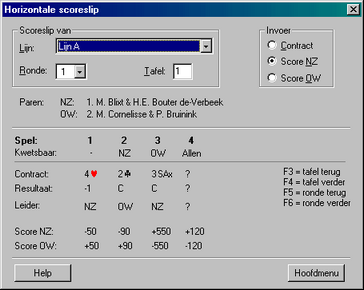
Rechtsboven maakt u de keuze voor welke invoermethode u wilt hanteren. In tegenstelling tot de scorekaart, kunt u hier niet overal direct invoeren. U dient aan te geven welke methode u wilt gebruiken, pas dan kunt u volgens die methode de scores gaan invoeren.
Het kader linksboven "Scoreslip van" gebruikt u om de juiste scoreslip erbij te pakken. Hiervoor kiest u met de muis of met de cursor boven en onder de juiste en drukt u op enter. Dan kiest u met de muis of weer met de cursors boven en onder de juiste ronde en drukt u nogmaals op enter. Daarna geeft u het tafelnummer op en sluit af met enter.
Afhankelijk van de invoermethode die u gekozen heeft rechtsboven kunt u gaan invoeren met contracten, nz-score of ow-score. De volgorde en de gebruikte toetsen van de invoer is hetzelfde als bij de scorekaart. Bij contractinvoer geeft u na het resultaat ook nog op wie het contract geboden en gespeeld heeft. Voor nz typt u een n of z, voor ow een o of w. Direct na het intoetsen hiervan wordt de invoer geaccepteerd. Wanneer het laatste spel van de ronde is ingevoerd, verplaatst het blauwe vakje naar de lijnkeuze en gaat u verder met de keuze van de volgende scoreslip.
Tip
•U kunt de gehele invoer met het toetsenbord doen. Zodra de lijn oplicht, kunt u met de cursors boven/onder een andere lijn kiezen. Heeft u de juiste lijn te pakken, druk dan op enter om naar ronde te gaan. Hier typt u met de cijfers het juiste rondenummer in en drukt u vervolgens op enter. Als lijn en rondenummer al goed staan ingesteld, hoeft u alleen maar op enter te drukken. Bij tafel voert het nummer van de tafel in en drukt u nogmaals op enter. U kunt nu achtereenvolgens de spelresultaten invoeren. Na invoer van het laatste spelresultaat gaat u terug naar lijn en begint u weer opnieuw.
Speciale acties
De speciale mogelijkheden die u heeft bij de scorekaart (arbitrale score, contrazit etc.) zijn niet mogelijk bij de scoreslip. Wilt u hiervan gebruik maken, dan verlaat u eerst de scoreslip en start de scorekaart op. Dan kunt u de gewenste wijziging aanbrengen. Arbitrale scores, splitscores en niet gespeeld worden wel op de scoreslip weergegeven. De contrazit wordt niet als zodanig weergegeven.
Overzicht ontbrekende scores
In de scorekaart ziet u met behulp van de kleur van de spelknoppen eenvoudig welke spellen nog niet compleet zijn. U kunt een totaaloverzicht van ontbrekende scores ook opvragen via Zitting à Scores invoeren à Overzicht ontbrekende scoresdeze menu-optie. Per spel wordt aangegeven hoeveel scores nog niet ingevuld zijn. Onderaan geeft het overzicht weer hoeveel scores totaal geregistreerd zijn en nog ontbreken.
Overzicht onwaarschijnlijke contracten
Bridge-It kan een controle uitvoeren waarbij gekeken wordt of ingevoerde contracten wellicht onwaarschijnlijk zijn. U roept deze controle aan via Zitting à Scores invoeren à Overzicht onwaarschijnlijke contracten. Op elk spel wordt gekeken of er contracten zijn genoteerd in dezelfde kleur maar in verschillende richtingen. Zo zal een ingevoerde 4H+1 in noord-zuid en een 4H gemaakt contract in oost-west door deze controle worden opgemerkt. Voor deze controle is het vereist dat er contracten zijn ingevoerd. Wanneer er alleen scores zijn ingevoerd, zal de controle geen effect hebben.